как привязать свой аккаунт к Вконтакте или Фейсбуку? | Hard Gamer
JavaScript отключён. Для полноценно использования нашего сайта, пожалуйста, включите JavaScript в своём браузере.
- Автор темы Solpadeine
- Дата начала
- Теги
- pubg mobile привязка аккаунта pubg mobile
Solpadeine
- #1
Народ, на днях будет обновление PUBG Mobile. Не хочу терять свой гостевой аккаунт. Подскажите, как привязать свой аккаунт к Вконтакте или Фейсбуку?
Не хочу терять свой гостевой аккаунт. Подскажите, как привязать свой аккаунт к Вконтакте или Фейсбуку?
info bot
- #2
Solpadeine сказал(а):
Народ, на днях будет обновление PUBG Mobile. Не хочу терять свой гостевой аккаунт. Подскажите, как привязать свой аккаунт к Вконтакте или Фейсбуку?
Нажмите, чтобы раскрыть…
Зайдите в раздел Меню. Там найдите подраздел «Основные». Внутри него есть привязка. Но помните, что Facebook блокирует фейковые аккаунты, а отвязать будет нельзя. Поэтому используйте только свой реальный аккаунт для привязки или вообще не используйте Facebook, а возьмите и сделайте другую привязку.
Поэтому используйте только свой реальный аккаунт для привязки или вообще не используйте Facebook, а возьмите и сделайте другую привязку.
К
Колян))
- #3
Solpadeine сказал(а):
Народ, на днях будет обновление PUBG Mobile. Не хочу терять свой гостевой аккаунт. Подскажите, как привязать свой аккаунт к Вконтакте или Фейсбуку?
Нажмите, чтобы раскрыть…
iДенис
- #4
Solpadeine сказал(а):
Народ, на днях будет обновление PUBG Mobile.
Не хочу терять свой гостевой аккаунт. Подскажите, как привязать свой аккаунт к Вконтакте или Фейсбуку?Нажмите, чтобы раскрыть…
Открой игровые настройки, расположенные в правом нижнем углу главного меню. В разделе Основные, который находится вверху справа, нужно выбрать Facebook, Twitter или Play Игры/Game Center, если установлен ВК и хочешь сделать привязку к Вконтакте, то выбирай ВК. Одну социальную сеть можно привязать только к одному аккаунту.
Р
Руся
- #5
Колян)) сказал(а):
youtube.com/embed/o1TOJfO9x3k?wmode=opaque&start=0&list=» frameborder=»0″ allowfullscreen=»true»>Нажмите, чтобы раскрыть…
у меня не получается как ты сделал на видео
Z
zayac
- #6
Как установить PUBG MOBILE 2020 август.Как играть в пубг мобайл на пк через вк VK —
А
Айбол
- #7
info bot сказал(а):
Зайдите в раздел Меню.
Там найдите подраздел «Основные». Внутри него есть привязка. Но помните, что Facebook блокирует фейковые аккаунты, а отвязать будет нельзя. Поэтому используйте только свой реальный аккаунт для привязки или вообще не используйте Facebook, а возьмите и сделайте другую привязку.
Нажмите, чтобы раскрыть…
А
Айбол
- #8
Мне нужна помошь нужна помогите
А
Лагает сенсор в pubg mobile
- Алекснй
- PUBG mobile
- Ответы
- 0
- Просмотры
- 142
Алекснй
А
ПОЛУЧАЕМ ДОСТИЖЕНИЯ “ГРОЗА ВРАГОВ” PUBG MOBILE
- Ви™
- Новости вселенной PUBG
- Ответы
- 0
- Просмотры
- 875
Ви™
СКАЧАТЬ ВЗЛОМАННЫЙ PUBG MOBILE (МОД: МНОГО ДЕНЕГ + СКРИПТ)
- Ви™
- Читы и моды для PUBG
- Ответы
- 0
- Просмотры
- 3 тыс.

Ви™
КАК ПОЛУЧИТЬ ТЕМАТИЧЕСКУЮ МАСКУ TAEGO В PUBG?
- Ви™
- Новости вселенной PUBG
- Ответы
- 0
- Просмотры
- 753
Ви™
SHARPSHOOTER ДЛЯ PUBG MOBILE: СКАЧАТЬ APK, ОБЗОР
- Ви™
- Ответы
- 0
- Просмотры
- 2 тыс.

Ви™
Поделиться:
Facebook Twitter Reddit Pinterest Tumblr WhatsApp Электронная почта Поделиться Ссылка
Верх
Как ВК аккаунт отвязать и привязать к другому аккаунту pubg mobile | Hard Gamer
JavaScript отключён. Для полноценно использования нашего сайта, пожалуйста, включите JavaScript в своём браузере.
Для полноценно использования нашего сайта, пожалуйста, включите JavaScript в своём браузере.
- Автор темы Deadshot016
- Дата начала
- Теги
- привязка пубг аккаунт удаление аккаунта
Deadshot016
- #1
У меня один аккаунт с фейсбук а один с ВК.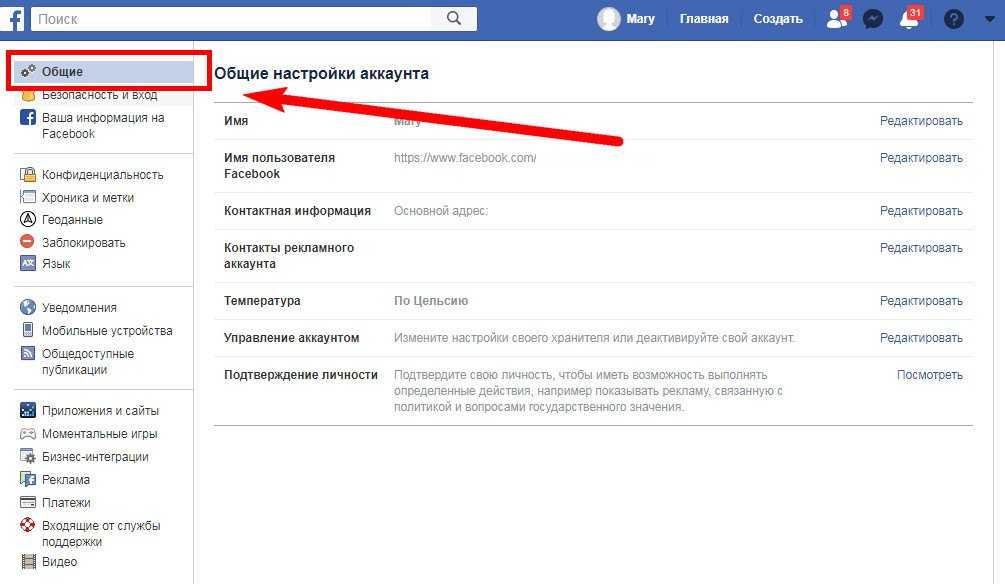 Как ВК аккаунт отвязать и привязать к первому чтобы был один?
Как ВК аккаунт отвязать и привязать к первому чтобы был один?
LaMaster
- #2
Думаю, два акка на один фейсбук ты не привяжешь. Но попробовать заморочиться можно.
Maga223
- #3
Здравствуйте я случайно зашёл на свой аккаунт через вьетнамская версия и не могу зайти на глобальной пишется это версия не доступен скажите что делать !?
E
Не получается отвязать ВК или привязать другую сеть!
- Evoi
- PUBG mobile
- Ответы
- 0
- Просмотры
- 520
Evoi
E
А
Лагает сенсор в pubg mobile
- Алекснй
- PUBG mobile
- Ответы
- 0
- Просмотры
- 142
Алекснй
А
V
Клан D. F.A.M
F.A.M
- VeganDied
- PUBG mobile
- Ответы
- 0
- Просмотры
- 834
VeganDied
V
СКАЧАТЬ ВЗЛОМАННЫЙ PUBG MOBILE (МОД: МНОГО ДЕНЕГ + СКРИПТ)
- Ви™
- Читы и моды для PUBG
- Ответы
- 0
- Просмотры
- 3 тыс.

Ви™
SHARPSHOOTER ДЛЯ PUBG MOBILE: СКАЧАТЬ APK, ОБЗОР
- Ви™
- Читы и моды для PUBG
- Ответы
- 0
- Просмотры
- 2 тыс.
Ви™
Поделиться:
Facebook Twitter Reddit Pinterest Tumblr WhatsApp Электронная почта Поделиться Ссылка
Верх
Как связать Instagram с бизнес-страницей Facebook — feedalpha
Instagram — одна из самых популярных социальных сетей в мире с более чем миллиардом активных пользователей. Многие менеджеры по маркетингу в социальных сетях публикуют изображение в Instagram, а затем открывают Facebook, чтобы опубликовать точно такое же изображение.
Многие менеджеры по маркетингу в социальных сетях публикуют изображение в Instagram, а затем открывают Facebook, чтобы опубликовать точно такое же изображение.
Публикация на нескольких платформах социальных сетей — это быстрый и простой способ привлечь больше внимания к своим публикациям в Instagram и Facebook, но это часто может занять много времени. К счастью, с момента приобретения Instagram в начале 2010-х годов Facebook невероятно упростил вам управление всем в одном месте с помощью Facebook Business Suite.
Связав свою страницу Facebook с бизнес-профилем Instagram, вы можете легко обмениваться контентом на обеих платформах одним нажатием кнопки. Но как связать свой аккаунт в Instagram со своей бизнес-страницей в Facebook? Это гораздо более простой процесс, чем вы думаете. Продолжайте читать, чтобы узнать больше.
Зачем связывать свой аккаунт в Instagram со страницей в Facebook?
Если вы читаете этот пост, скорее всего, у вас есть и учетные записи Instagram, и бизнес-страницы Facebook, но вы не совсем уверены в преимуществах.
При подключении бизнес-аккаунта Instagram к странице Facebook все будет работать более плавно между платформами, чем когда они работают как два отдельных объекта. Например, связав свою учетную запись Instagram со своей страницей Facebook, вы можете создать одну публикацию с изображением с одной подписью и легко поделиться ею в обеих учетных записях одним нажатием кнопки.
Связь между вашей страницей в Facebook и учетной записью в Instagram дает множество других замечательных преимуществ, в том числе:
Завоевание доверия клиентов
Подключив свой бизнес-аккаунт в Instagram к своей странице в Facebook, ваши подписчики и новые клиенты могут быть уверены, что имеют дело с одним и тем же бизнесом, поскольку они видят одинаково качественный контент на обеих платформах.
Планирование публикации на разных платформах
Подключение вашей учетной записи Instagram к бизнес-странице Facebook позволяет легко планировать публикации с одной платформы на другую.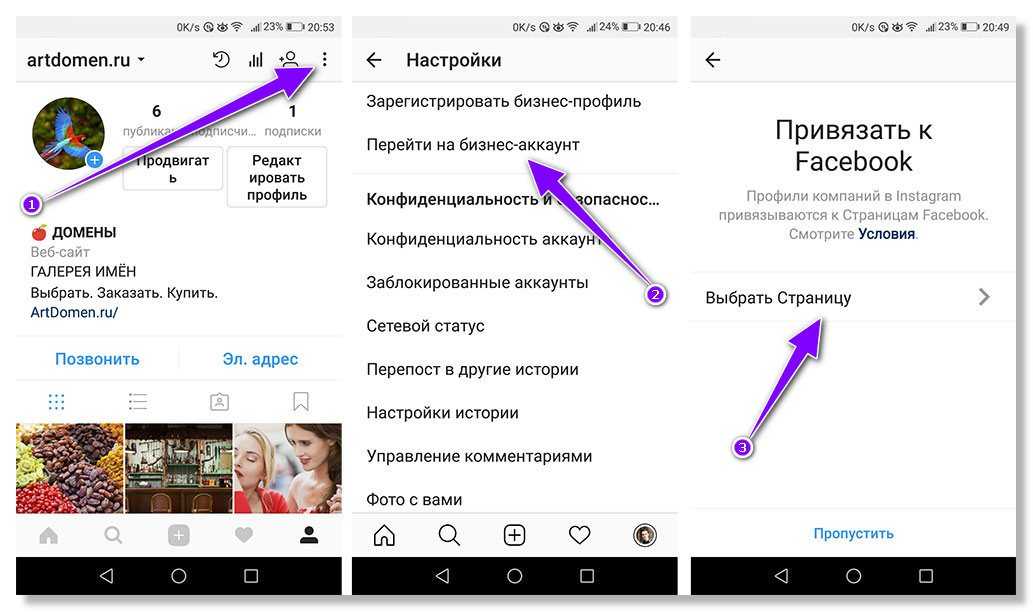 Идеально, если у вас нет кого-то, кто ведет ваши учетные записи в социальных сетях!
Идеально, если у вас нет кого-то, кто ведет ваши учетные записи в социальных сетях!
Отвечайте на сообщения быстрее
Когда вы связываете Instagram со своей учетной записью Facebook, вы можете управлять своими сообщениями в одном месте. Это позволяет очень легко поддерживать быстрое время отклика и дает вам доступ к большему количеству инструментов для входящих сообщений, таких как фильтры сообщений и настраиваемые ярлыки.
Получайте больше информации
Когда вы подключаете свою учетную запись Instagram к своей бизнес-странице Facebook, вы можете сравнивать показатели и идеи, которые позволят вам адаптировать свой контент и кампании и определить, что вам нужно улучшить.
Продавать в Instagram
Если вы хотите иметь магазин в Instagram, для этого вам нужно связать бизнес-страницу Facebook. Подключив свой бизнес-аккаунт Instagram к своей странице Facebook, вы также можете синхронизировать ценную информацию со своим профилем, такую как рабочий адрес, веб-сайт и контактную информацию.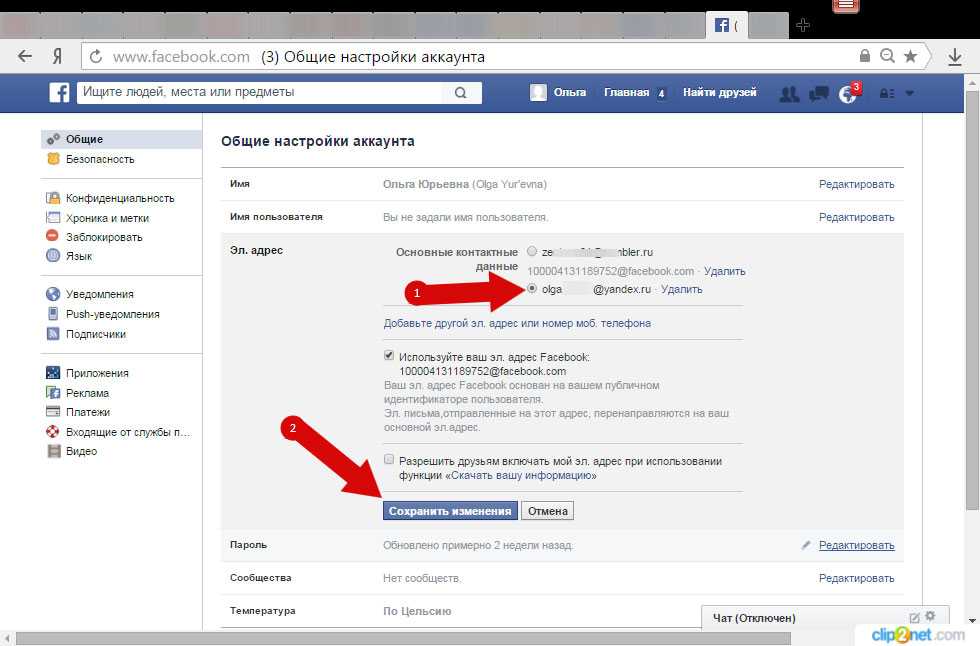
Как связать свой аккаунт Instagram с бизнес-страницей Facebook – пошаговое руководство
Как добавить Instagram в Facebook
Если вы ознакомились с приведенными выше преимуществами и не хотите откладывать привязку своей учетной записи Instagram к бизнес-странице Facebook, наши быстрые и простые шаги помогут вам связать их.
Существует два основных метода привязки бизнес-профиля Instagram к странице Facebook.
Первый — связать свой бизнес-профиль в Instagram со своей страницей в Facebook через настройки страницы в Facebook. Второй — связать свою бизнес-страницу Facebook, войдя в свою учетную запись Instagram в мобильном приложении Instagram.
Как напрямую связать свою учетную запись Instagram с бизнес-страницей Facebook через настройки страницы Facebook
Прежде чем начать, обязательно проверьте следующее:
- вы являетесь администратором страницы Facebook, к которой хотите подключиться и что ваш Instagram настроен с личного аккаунта на бизнес-аккаунт.

- Вам нужно будет войти в систему через свой личный профиль Facebook, поэтому убедитесь, что у вас под рукой есть данные для входа в Facebook.
- вам нужно будет знать свое правильное имя пользователя в Instagram и иметь под рукой всю информацию для входа.
Затем выполните следующие действия:
Шаг 1: Войдите в Facebook, перейдите на свою страницу, указанную в разделе «Страницы» в левом меню, и нажмите «Настройки страницы»
. Шаг 2: В левом меню выберите Instagram и нажмите « подключить учетную запись»
Шаг 3: Должно появиться всплывающее окно с предложением войти в вашу учетную запись Instagram
Как связать ваш Instagram с вашей бизнес-страницей Facebook при входе в приложение Instagram на вашем мобильном телефоне
Если вы предпочитаете связать свои учетные записи Facebook и Instagram непосредственно из мобильного приложения Instagram, выполните следующие быстрые и простые шаги, чтобы настроить себя.
Шаг 1: Войдите в свою учетную запись Instagram и перейдите в свой профиль
Шаг 2: Выберите «Изменить профиль»
Шаг 3: В информации о профиле выберите Страница страница
Шаг 5: Успех! Вы подключили свой аккаунт Instagram к странице Facebook
от Team feedalpha | 2 февраля 2023 г. | Instagram
Формат Instagram Stories появился в 2016 году. Вдохновленные исчезновением функции Snapchat, Instagram Stories стали важной частью социальной сети, и как отдельные лица, так и бренды прилагают все больше и больше усилий для использования мощного формата Stories. Вы…
от Team feedalpha | 11 января 2023 г. | Instagram
Instagram предлагает три различных типа учетных записей: личную учетную запись, учетную запись автора и бизнес-аккаунт. Хотя названия говорят сами за себя, у каждого типа есть свои особенности, преимущества и ограничения. Выбор правильного типа учетной записи имеет решающее значение для. ..
..
Свяжите свою страницу в Instagram и Facebook за 2 минуты
Хотите связать Facebook и Instagram, чтобы предоставить общий доступ к своему профилю в Instagram или странице Facebook?
Прежде чем выдавать свои данные для входа — пожалуйста, не делайте этого — есть гораздо лучший способ. Мало того, вы также можете легко публиковать сообщения между Facebook и Instagram и размещать рекламу на обеих платформах.
Все, что нужно, это несколько настроек. Мы не знаем, почему Facebook сделал это таким сложным, но наше руководство упрощает задачу. 🥧
Предпочитаете видео? Нет проблем, посмотрите наши пошаговые инструкции в видео ниже:
Каковы преимущества связи Facebook с Instagram?
Связывание страниц вашего бизнеса в Instagram и Facebook дает массу преимуществ. Это упрощает управление вашими социальными сетями и обеспечивает удобство для ваших клиентов:
Это упрощает управление вашими социальными сетями и обеспечивает удобство для ваших клиентов:
Если вы управляете обеими страницами в одном месте, вы можете обеспечить единообразие обмена сообщениями на всех платформах. Вы можете планировать публикации, которые синхронизируются друг с другом, и убедитесь, что ваш брендинг непротиворечив.
Подключенные страницы помогут вам завоевать доверие аудитории и потенциальных клиентов. Если они увидят, что вы публикуете похожий контент на обеих платформах, они подумают о вашем бренде, какую бы социальную платформу они ни просматривали! У вас есть двойная возможность заявить о себе потенциальным клиентам.
Вы охватите более широкую аудиторию Не все используют обе платформы, и алгоритмы не показывают ваши сообщения каждому из ваших подписчиков каждый раз, когда вы что-то публикуете. В среднем только 35% ваших подписчиков увидят ваши посты.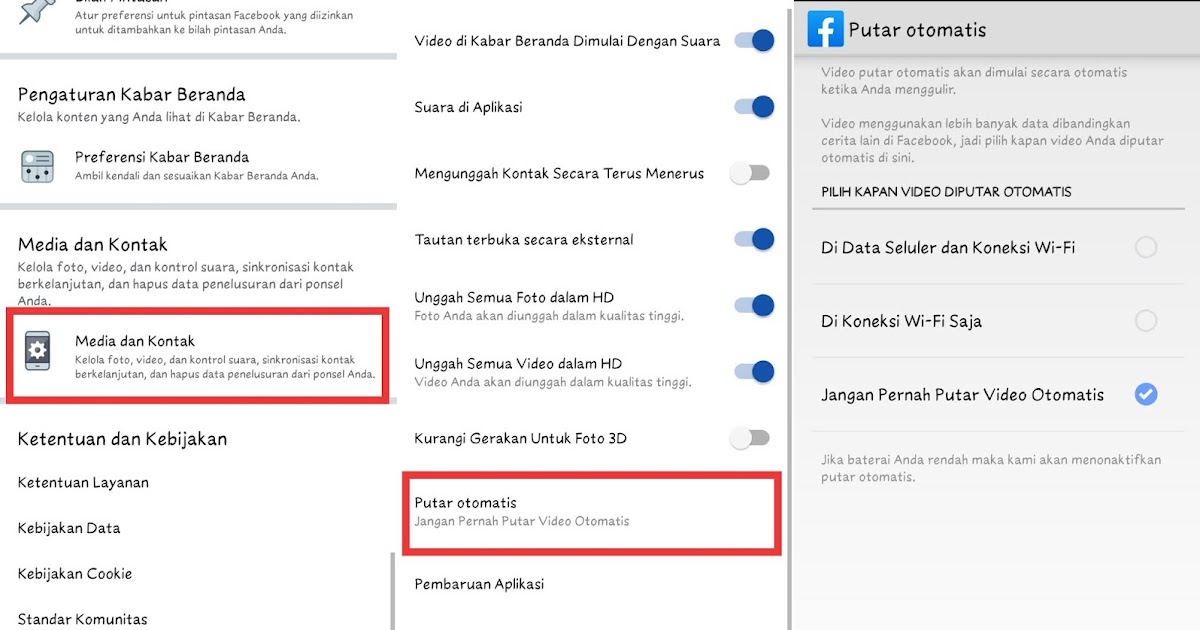
Если вы поделитесь своими публикациями в Instagram и Facebook, у вас будет больше возможностей стать заметными. Кто-то может пропустить пост в Instagram, но увидеть его, когда проверяет Facebook.
Собирайте аналитику в одном месте и запускайте более эффективную рекламуКогда все данные из ваших учетных записей Facebook и Instagram находятся в одном месте (в данном случае Facebook Business Manager), вам будет проще отслеживать тенденции среди ваши клиенты.
У вас есть больше данных для принятия решений о расходах на рекламу. Это означает, что вы можете создавать более информативные объявления, на которые будет реагировать ваша аудитория. Вау! Кроме того, вы лучше видите свой бюджет.
Вы можете создавать аудитории для своей рекламы в Facebook, используя данные ваших подписчиков в Instagram и их взаимодействие с вашим профилем в Instagram.
Наконец, запуск рекламы в самом Instagram крайне ограничен. Только Facebook Ad Manager дает вам все возможности для таргетинга на аудиторию, преобразования и многого другого. Проще говоря, если вы не размещаете свои объявления через Facebook Ad Manager, вы упускаете множество возможностей оптимизации, что стоит вам кучу денег.
Проще говоря, если вы не размещаете свои объявления через Facebook Ad Manager, вы упускаете множество возможностей оптимизации, что стоит вам кучу денег.
Когда вы связываете свою страницу Facebook со своей страницей Instagram, вы можете планировать и управлять своими сообщениями из одного места. Вы сэкономите время, так как вам не нужно добавлять контент для публикации в двух разных приложениях.
Бесшовное взаимодействие с клиентамиЕще одним преимуществом подключения вашей страницы Instagram к Facebook является то, что вы можете управлять всеми DM с обеих платформ в одном месте.
Папка «Входящие» Facebook позволяет использовать фильтры и маркировать сообщения, чтобы было проще увидеть, что должно быть приоритетным. Это также упрощает настройку автоматических ответов.
Автоматические ответы через Facebook
Как связать Instagram с Facebook с моей страницы в Facebook?
(Хотите подключить свою страницу FB из приложения Instagram? Просто нажмите , чтобы прокрутить вниз ).
Подключение учетных записей выполняется быстро и просто, если вы знаете, как это сделать. Если вы этого не сделаете, это может вызвать некоторую путаницу и разочарование. Есть два способа подключить Instagram к вашей странице Facebook из Facebook.
Вы можете сделать это прямо через свою страницу из Facebook Business Suite или Facebook Business Manager.
1) Ссылка на Instagram прямо со страницы Facebook
1. Откройте Facebook и войдите в свою учетную запись
2. Откройте свою страницу и слева, где написано «Управление страницей», нажмите «Настройки».
Выберите Настройки3. В левом нижнем углу вы увидите вкладку с надписью «Instagram» —> нажмите
Выберите Instagram4. Вы увидите окно с надписью «Подключиться к Instagram»
Подключить Instagram5. Нажмите на синее поле с надписью «Подключить учетную запись». ваши учетные данные приняты, вы будете перенаправлены обратно на Facebook
8. Вуаля! Ваши бизнес-страницы в Instagram и Facebook связаны
2) Связывание Instagram через Facebook Business Suite или Business Manager
Другой вариант подключения учетных записей — через Facebook Business Suite или Facebook Business Manager.
Будь то Business Suite или Business Manager, зависит от того, какой из них активен для вашей учетной записи Facebook.
Вы можете легко проверить это, зайдя на business.facebook.com. Какой грузит?
Вы видите Facebook Business Manager слева? Продолжить, нажав здесь.
Вы видите Facebook Business Suite, как справа? Продолжить ниже.
2.1. Подключение через Facebook Business Suite
Чтобы подключить Instagram к Facebook через Business Suite:
1. Начните с входа в Facebook Business Suite. полностью вниз слева
4. Затем выберите «Бизнес-активы»
Выберите бизнес-активы5. Вам будет предложено «Добавить активы»
Добавить активы6. Выберите «Учетная запись Instagram»
Выберите учетную запись Instagram7. Вы попадете на страницу входа в Instagram 9.0003
8. Войдите в систему
9. Вы будете перенаправлены обратно на Facebook, где добавлен ваш аккаунт Instagram. 🙌
2.2. Подключение через Facebook Business Manager
Если вы используете Facebook Business Manager, процесс подключения Instagram выглядит следующим образом:
1. Перейдите к настройкам вашего бизнеса в FB Business Manager
Перейдите к настройкам вашего бизнеса в FB Business Manager
2. Перейдите к Учетные записи Instagram слева (в разделе «Учетные записи»)
Выберите учетные записи Instagram3. Нажмите «Добавить» и войдите в свою учетную запись Instagram
4. После входа в систему все готово. Однако один бонусный совет. Если вы хотите размещать рекламу в Instagram, вам также следует подключить свою рекламную учетную запись к этой учетной записи Instagram.
5. На том же экране нажмите «Подключенные активы».
Выберите «Подключенные активы».6. На экране нажмите «Добавить активы».
Нажмите «Добавить активы». хотите подключиться к Instagram и нажмите «Добавить». Готово! Подтвердите, какие рекламные аккаунты нужно подключить, нажав «Добавить».Готово! 🥳
3. Как связать Facebook с Instagram из моей учетной записи Instagram?
Если вы предпочитаете связать свои учетные записи Facebook и Instagram непосредственно из Instagram, вам необходимо убедиться, что вы используете бизнес-профиль Instagram.
Вы можете проверить это еще раз:
1. Нажмите на 3 черные линии в правом верхнем углу приложения
2. Нажмите «Настройки»
3. Нажмите «Учетная запись»0003
4. Внизу, выделенном синим цветом, у вас будет возможность «переключить тип учетной записи».
Вы всегда можете вернуться к личной учетной записи. Недостатком бизнес-аккаунта является то, что он всегда общедоступен, поэтому это не работает для частных аккаунтов.
Теперь мы хотим связать ваш бизнес-аккаунт Instagram со своей страницей в Facebook:
1. Откройте Instagram и войдите в свою учетную запись. «изменить или создать страницу»
5. Если у вас нет существующей страницы Facebook, вы можете создать ее; если вы это сделаете, вы можете связать его, войдя в свою учетную запись Facebook.
6. После того, как вы введете свои учетные данные Facebook, вы выберете, какую страницу (если вы управляете более чем одной страницей) вы хотите связать с этой учетной записью Instagram
7. Затем вы вернетесь в Instagram, где теперь должна быть ссылка на вашу страницу. Ву ху!
Затем вы вернетесь в Instagram, где теперь должна быть ссылка на вашу страницу. Ву ху!
Вы можете еще раз проверить, что страница отображается в разделе «Общедоступная бизнес-информация».
Если вы хотите, чтобы все ваши публикации в Instagram также публиковались на вашей странице в Facebook, перейдите по ссылке:
Настройки — Учетная запись — Доступ к другим приложениям
Выберите Facebook и включите переключатель, чтобы поделиться всем Instagram публикует автоматически в Facebook.
Как предоставить кому-либо доступ к управлению моими Facebook и Instagram?
Предоставить кому-либо доступ к вашей странице Facebook сложно, если вы делаете это вручную, и есть несколько разных способов сделать это.
Подробнее об этом можно узнать в этом посте.
Самый простой способ предоставить кому-либо доступ — это использовать Leadsie! Попросите ваше агентство или фрилансера создать ссылку для запроса через Leadsie.
Вы нажимаете на ссылку, входите в свою учетную запись Facebook и подтверждаете активы, к которым хотите предоставить им доступ.
Бум, они могут сразу начать управлять вашими аккаунтами в Facebook и Instagram. 🙌
Дополнительный совет: используйте Facebook Creator Studio для планирования публикаций в Instagram И Facebook
Еще одним большим преимуществом подключения вашей страницы Facebook к вашей учетной записи Instagram является использование Facebook Creator Studio для планирования и планирования всех публикаций на разных платформах. .
Получите доступ к Facebook Creator Studio здесь.
Некоторые преимущества использования Creator Studio:
- Вы можете управлять почтовыми ящиками Facebook и Instagram в одном месте
- Вы также можете управлять комментариями к своим сообщениям из Creator Studio
- Вы получаете информацию об эффективности своих сообщений на обоих каналах
- Вы можете планировать и истории и просматривать их в календаре
- Вы можете создавать различные варианты сообщений, чтобы проводить их A/B-тестирование
- Вы получаете углубленную аналитику эффективности каждого сообщения
- Все сообщения сохраняются, поэтому у вас есть библиотека контента и может редактировать и переносить старые посты
- Вы получите сводку о своих предполагаемых доходах
Настройка Facebook Creator Studio для перекрестной публикации в Instagram
Конечно, Facebook и здесь не упрощает задачу!
Чтобы вы (и другие люди, которым вы предоставляете доступ) могли планировать и управлять публикациями в Facebook и Instagram, вам может потребоваться еще раз подключить свою учетную запись Instagram:
1. Перейдите по этой ссылке или нажмите значок Instagram в верхней части Creator Studio
Перейдите по этой ссылке или нажмите значок Instagram в верхней части Creator Studio
2. Если здесь уже отображается ваша учетная запись Instagram, все готово!
Если вы видите этот экран или учетная запись, которой вы хотите управлять, не отображается, выполните следующие действия:
3. Нажмите «Подключить учетную запись» и подтвердите следующий экран.
Войдите под своей учетной записью.
Вот оно! Теперь вы увидите список всех ваших постов в Instagram и лайков/комментариев.
После того, как все будет связано, вам нужно будет только создать контент в разделе Instagram в Creator Studio, чтобы ваши посты были опубликованы.
Вы можете найти раздел Instagram в Creator Studio, щелкнув значок вверху здесь:
Если вы предпочитаете управлять своим контентом со своего мобильного телефона, вы можете загрузить приложение Creator Studio. Единственным недостатком этого является то, что вы можете управлять только контентом Facebook из приложения, а не контентом Instagram.


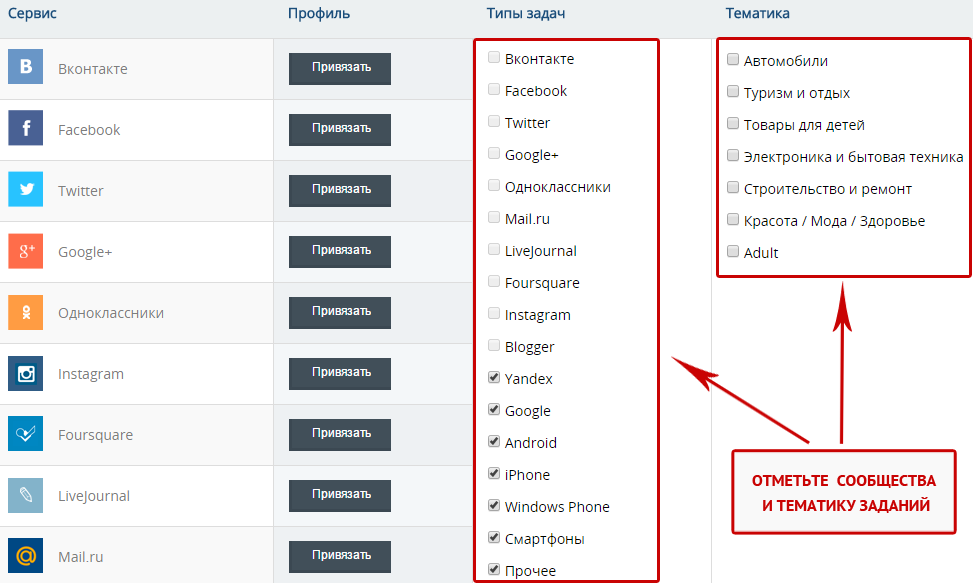 Там найдите подраздел «Основные». Внутри него есть привязка. Но помните, что Facebook блокирует фейковые аккаунты, а отвязать будет нельзя. Поэтому используйте только свой реальный аккаунт для привязки или вообще не используйте Facebook, а возьмите и сделайте другую привязку.
Там найдите подраздел «Основные». Внутри него есть привязка. Но помните, что Facebook блокирует фейковые аккаунты, а отвязать будет нельзя. Поэтому используйте только свой реальный аккаунт для привязки или вообще не используйте Facebook, а возьмите и сделайте другую привязку.


